Una de las preguntas de Wi-Fi más populares después de "¿Cuál es la contraseña de Wi-Fi?" es probablemente "¿qué pasa con el Wi-Fi?" Una señal de Wi-Fi débil puede ser frustrante y consumir mucho tiempo, y ciertamente puede interrumpir su día de trabajo, sin mencionar su tiempo de inactividad.
En este artículo, proporcionaremos algunas correcciones que esperamos que su señal sea fuerte y su cordura restaurada.
Wi-Fi sigue desconectando y cómo solucionarlo
Los problemas de Wi-Fi pueden provenir de cualquier cantidad de factores: el proveedor de Internet, el enrutador o incluso el dispositivo que está utilizando actualmente. Vamos a proporcionar algunas correcciones generales a continuación para ayudarlo a solucionar problemas.
Reinicie su módem y dispositivo
Lo primero es lo primero, y debería ser bastante obvio. Si tiene dificultades para conectarse, primero reinicie su enrutador y luego su dispositivo inteligente o PC. La memoria puede volverse errática, y el hardware que se ha estado funcionando demasiado tiempo puede actuar de manera extraña. "Apagándolo y nuevamente" es un cliché, pero a veces funciona.
Verifique las interrupciones de la red
Quizás su proveedor de servicios esté experimentando problemas de conectividad más amplios, o tal vez la cobertura de Internet en su área se ve afectada por el clima o la construcción. Consulte con los grupos de residentes y, si es posible, comuníquese con su ISP para verificar.
Demasiados usuarios
Cualquier usuario de una red Wi-Fi pública le dirá qué tan lentas son las cosas. Demasiados usuarios pueden ahogar el ancho de banda y causar una caída o una pérdida completa de conectividad. Actualice su plan si necesita Internet más rápido o reduce la cantidad de dispositivos que acceden a su red.
Actualizar firmware del enrutador
Los enrutadores son como impresoras; Es posible que no piense que necesitan actualizaciones de firmware, pero oh, lo hacen. Además de las correcciones de errores y las actualizaciones de seguridad, el firmware más nuevo puede interactuar mejor con los dispositivos conectados y sus sistemas operativos. Puede actualizar el firmware de su enrutador a través de cualquier dispositivo conectado utilizando una aplicación de navegador web.
Solucionar problemas de su dispositivo
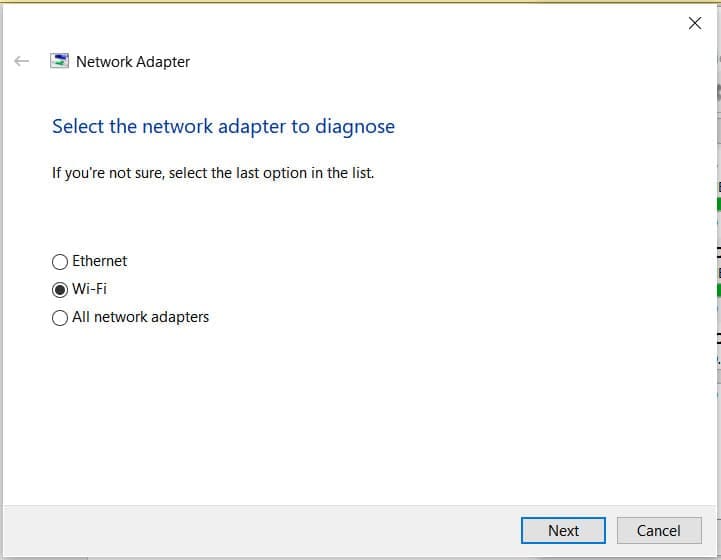
Si sospecha que un dispositivo en particular tiene problemas de conectividad, intente usar el solucionador de problemas incorporado para resolver las cosas. Por ejemplo, hacer clic derecho en el icono de red en la bandeja del sistema de Windows permite a los usuarios ejecutar el solucionador de problemas para detectar el problema de Wi-Fi específico. Por lo menos, restablecerá el Wi-Fi de su máquina, lo que podría ayudar.
Restablecer su red
Si está utilizando su PC, también puede restablecer su red en su computadora. Aquí está como:
Paso 1. Abra la configuración (WIN + I) y navegue a "Red e Internet".
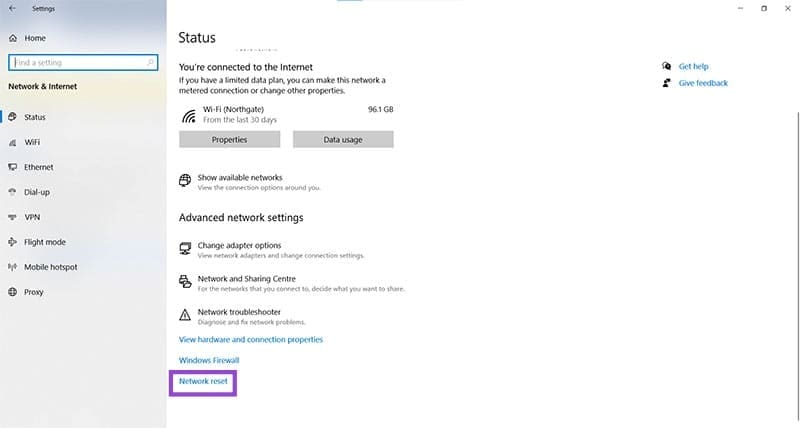
Paso 2. Navegue hacia abajo a "Restablecimiento de red" y haga clic en la opción.
Paso 3. Haga clic en "Restablecer ahora". La red de su PC se restablecerá una vez que reinicie su máquina.
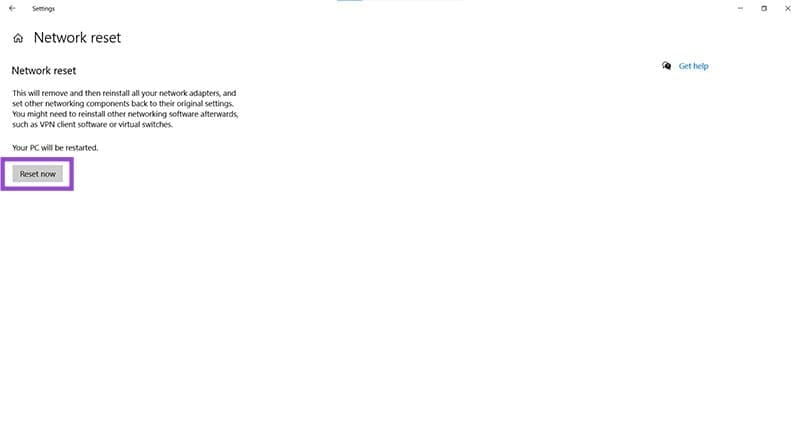
Fuera de rango
¿Estás tratando de acceder al enrutador en tu salón desde tu habitación? Algunos enrutadores no son muy poderosos en rangos más largos, y su señal puede ser irregular cuanto más esté del enrutador. Puede moverlo a un lugar más central en su casa o considerar comprar un extensor de rango Wi-Fi o dos para colocar alrededor de la casa.
Interferencia de radio
Su enrutador puede no ser lo único que envía señales. Las señales de Wi-Fi, particularmente las frecuencias de 2.4 GHz, a menudo entran en conflicto con ondas de radio, señales telefónicas y otros electrodomésticos. Si es posible, intente usar la opción de 5 GHz en su enrutador o acercar su dispositivo.
También es importante que su enrutador esté lejos de otros dispositivos electrónicos fuertes y libre de tantas obstrucciones físicas como sea posible para la mejor producción posible.



Deja una respuesta